Windows Updaten virhekoodin 80244010 korjaaminen
Kun yrität ladata, asentaa ja päivittää Windows -laitettasi, saatat kohdata monia ongelmallisia virheitä. Yksi tällainen virhe on virhekoodi 80244010(Error Code 80244010) . Tämä virhe ilmenee yleensä, kun käyttäjä etsii päivityksiä, mutta Windows ei löydä uusia päivityksiä. Tämän virhekoodin yhteydessä voi myös tulla seuraava varoitusviesti.
Code 80244010, Windows Update encountered an unknown error
Tässä oppaassa tarkastelemme kaikkia mahdollisia tapoja, jotka voivat auttaa korjaamaan tämän virhekoodin Windows 11/10 :ssä .
Windows Update -virhekoodi 80244010
Voit korjata Windows Updaten virhekoodin 80244010(Windows Update Error Code 80244010) seuraamalla alla olevia ehdotuksia:
- Suorita Windows Updaten(Windows Update) vianmääritys
- Käytä System File Checker -työkalua
- Nollaa Windows Update -komponentit
- Tyhjennä SoftwareDistribution - kansio
- Ota käyttöön Automaattisten päivitysten(Automatic Updates) tunnistustaajuuskäytäntöasetus.
Ennen kuin aloitat vaiheet, luo ensin järjestelmän palautuspiste . Se auttaa sinua saamaan muutokset takaisin, jos tarvitset niitä tulevaisuudessa.
Katsotaanpa niitä nyt yksityiskohtaisesti:
1] Suorita (Run)Windows(Windows Update) Updaten vianmääritys
Windows Update -vianmääritys on sisäänrakennettu sovellus, joka voi varmasti ratkaista laitteen yleisimmät päivitysongelmat(Update) . Siksi(Hence) siitä voi olla apua tähän ongelmaan.
Voit tehdä tämän avaamalla Windowsin Asetukset(open the Windows Settings) > Päivitys ja suojaus(Update & Security) > Vianmääritys(Troubleshoot) - välilehti.
Siirry nyt oikeaan ruutuun, valitse Windows Update ja paina sitten Suorita vianmääritys (Run the troubleshooter ) -painiketta.

Tämän lisäksi voit korjata Windows Update -virheen käyttämällä online-Windows Update -vianmääritystä(online Windows Update troubleshooter) . Valitettavasti, jos se ei auta, siirry seuraavaan mahdolliseen kiertotapaan.
2] Käytä System File Checker -työkalua
Joskus tämä ongelma voi johtua myös vioittuneista tai vaurioituneista Windows - järjestelmätiedostoista. Joten on mahdollista, että jotkut järjestelmätiedostot saattavat puuttua. Tässä tapauksessa sinun on suoritettava System File Checker -työkalu, jotta se voi etsiä järjestelmästä vaurioituneita järjestelmätiedostoja ja korvata ne tarvittaessa.
Joten sinun on ensin suoritettava korotettu komentokehote(an elevated command prompt) .
Ja kun se avautuu, kirjoita seuraava tekstikoodi:
sfc /scannow
Paina nyt Enter ja odota hetki, kunnes SFC - skannausprosessi on valmis.
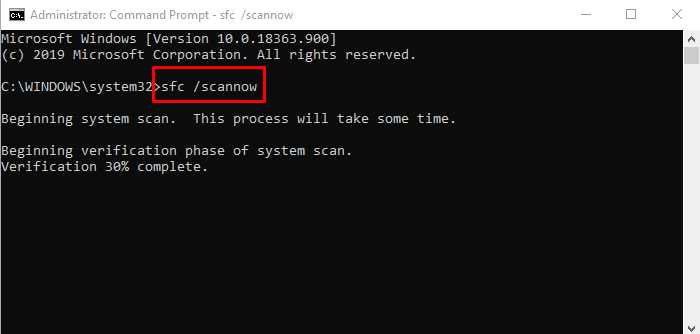
Kun se on valmis, käynnistä laite uudelleen ja tarkista sitten, onko ongelma ratkaistu nyt.
3] Palauta Windows Update -komponentit
Joskus tämän tyyppinen virhe johtuu päivitysvälimuistin ongelmista tai joistakin viallisista Windows-komponenteista. Käyttäjät voivat tavallisesti kohdata tällaisen tilanteen, kun Windows Updateen(Windows Update) liittyvät palvelut lakkaavat toimimasta. Korjaaksesi tällaisen ongelman, voit palauttaa Windows Updaten oletusasetukset(reset the Windows Update to default Settings) Reset Windows Update Components(Reset Windows Update Components) -työkalun avulla.
4] Tyhjennä (Clear)SoftwareDistribution - kansio
Tyhjennä SoftwareDistribution-kansio(Clear the SoftwareDistribution folder) ja katso, toimiiko se sinulle. Tässä on nopea tapa tehdä tämä:
Napsauta ensin(First) hiiren kakkospainikkeella Käynnistä(Start) - painiketta ja valitse valikkoluettelosta Suorita .(Run)
Kirjoita tekstikenttään services.msc ja paina sitten (services.msc)OK - painiketta. Etsi Palvelut(Services) - ikkunassa Windows Update -kohde luettelosta.
Kun olet löytänyt, napsauta sitä hiiren kakkospainikkeella ja valitse Ominaisuudet(Properties) - vaihtoehto pikavalikosta.
Napsauta Windows Updaten ominaisuudet -ikkunan (Windows Update Properties)Yleiset(General) - välilehdellä Käynnistystyypin(Startup) avattavaa valikkoa ja valitse Ei(Disabled) käytössä .
Napsauta sitten Stop - painiketta > Käytä(Apply) > OK .
Avaa nyt Windowsin Resurssienhallinta (Win+E) ja siirry polkuun “C:\Windows\SoftwareDistribution”.
Täältä näet DataStoren(DataStore) ja latauskansion(Download) . Avaa molemmat kansiot yksitellen ja poista kaikki tiedostot ja hakemistot sieltä.
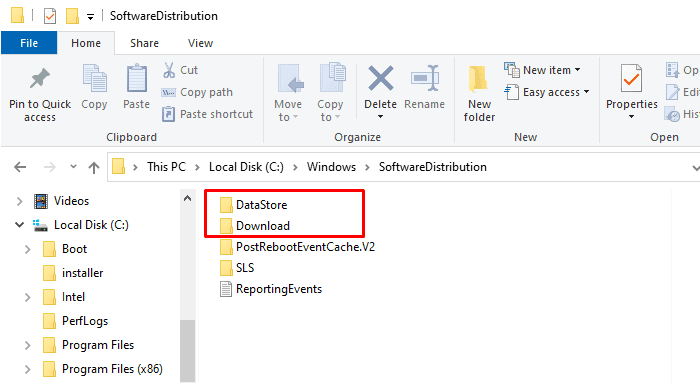
Avaa sen jälkeen Palvelut(Services) > Windows Update > Properties ikkuna, kuten aiemmin on selitetty.
Siirry Yleiset (General)-välilehdellä Käynnistystyyppiin(Startup type) ja valitse Automaattinen(Automatic) -vaihtoehto avattavasta valikosta.
Napsauta nyt Käynnistä(Start) > Käytä(Apply) > OK tallentaaksesi muutokset.
Kun olet suorittanut vaiheet, sulje ikkuna ja etsi uudet Windows-päivitykset(Windows Updates) .
5] Ota käyttöön(Enable) automaattisten päivitysten(Automatic Updates) tunnistustaajuuskäytäntö
Valitettavasti, jos mikään yllä olevista menetelmistä ei toimi sinulle, yritä ottaa tunnistustaajuuden(Detection Frequency) käytäntö käyttöön.
Tätä varten sinun on ensin avattava ryhmäkäytäntöeditori Windows-laitteellasi.
Kopioi ja liitä Paikallinen ryhmäkäytäntöeditori(Local Group Policy Editor) -ikkunassa seuraava polku osoiteruutuun ja paina Enter:
Computer Configuration > Administrative Templates > Windows Components > Windows Updates
Kun olet sijainnissa, vaihda oikeaan ruutuun ja etsi Automaattisten päivitysten tunnistustaajuuskäytäntö(Automatic Update detection frequency) . Kun löydät, kaksoisnapsauta sitä.
Valitse Automaattisen päivityksen tunnistustaajuus -ikkunassa (Automatic Update detection frequency )Käytössä(Enabled) -vaihtoehdon vieressä oleva valintanappi.
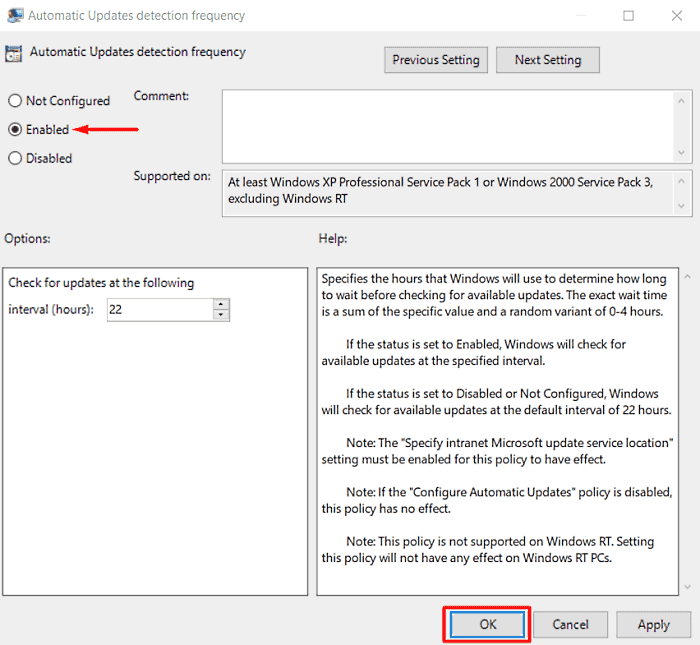
Siirryttäessä Asetukset(Options) -osioon, näet oletusarvon 22 intervallin tekstikentässä. Joten aseta tähän pienempi arvo kuin oletusarvo.
Napsauta nyt Käytä(Apply) > OK .
Kaikki parhaat
Toivomme, että edellä mainittu menetelmä auttaisi sinua ratkaisemaan tämän ongelman.(We hope the above-mentioned method would help you to resolve this issue.)
Aiheeseen liittyvä viesti: (Related Post: )Korjaa virhe 0x8024a206 Windows 11/10:ssä.
Related posts
Korjaa Windows Update -virhekoodi 0x800700c1
Korjaa Windows Update -virhekoodi 800F0A13
Korjaa Windows Server Update Services -virhekoodi 0x80072EE6
Korjaa Windows Update -virhekoodi 0xd0000034
Korjaa Windows Update -virhekoodi 8024a112
Korjaa Windows Update Error 0x800F0825
Korjaa Windows Update -virhe 0x80070659
Korjaa Windows 10 -päivityksen virhekoodi 0x80d02002
Korjaa Windows Update Error 0x80072EE2
Korjaa Windows Update Error 0x80246010 Windows 10:ssä
Korjaa Windows 10 -päivitysvirhe 0xc1900104 ominaisuuspäivitystä asennettaessa
Korjaa Windows Update Error 0x800F0922
Korjaa Windows Update -virhe 0x80240439 Windows 10:ssä
Korjaa Windows Update Error 0x800f0905
Windows Update ei lataudu tai asennu, Virhe 0x80070543
Korjaa Windowsin päivitysvirhekoodi 0xe06d7363
Korjaa Windows Update Error 0x8007065e; Ominaisuuden päivityksen asentaminen epäonnistui
Korjaa Windows Update Error 0x8007042B
Korjaa ongelmat -painike Windows Update -sivulla
Korjaa Windows Update Error 0x800703ee
